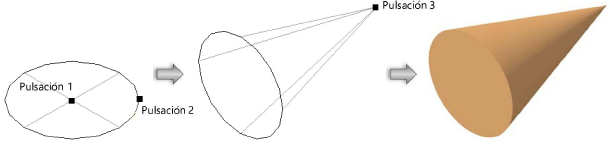Creación de conos
La herramienta Cono permite crear conos de una de dos maneras.

|
Modo |
Descripción |
|
Radio y altura
|
Define la base del cono por el radio y la punta del cono por la altura. |
|
Radio y punta
|
Define la base del cono por el radio y, si se desea, alinea la punta del cono con un punto. |
En una vista no isométrica establezca la altura del cono en el cuadro de diálogo Establecer altura de cono. En una vista isométrica haga clic para establecer la altura del cono, o introduzca la altura en la barra de datos. Consulte las varias vistas en detalle en el tema Using standard views.
Tras crear un cono, puede editarlo de muchas maneras.
Use la herramienta Remodelar para cambiar el radio o la altura. Siga las instrucciones del caso en el tema Reshaping extruded objects and solid primitives.
En la paleta Información del objeto introduzca un radio o altura diferente.
En preferencias de Vectorworks, ajuste el valor de configuración Resolución de conversión 3D para controlar el número de segmentos en uso para mostrar el cono en ciertos modos de renderizado. Consulte el tema Vectorworks preferences: 3D pane.
Cono según radio y altura
|
Modo |
Herramienta |
Conjunto de herramientas |
|
Radio y altura
|
Cono
|
Modelado 3D |
Para crear un cono utilizando el radio y la altura:
En una vista isométrica 3D, haga clic en la herramienta y el modo.
Haga clic para establecer el centro de la base del cono.
Mueva el cursor hasta el radio deseado y haga clic para establecer el radio de la base del cono, o introduzca el radio en la barra de datos.
Mueva el cursor y haga clic para establecer la altura del cono, o introduzca la altura en la barra de datos.
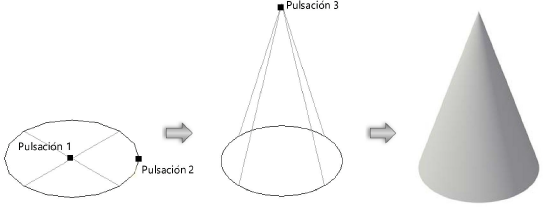
Cono según radio y punta
|
Modo |
Herramienta |
Conjunto de herramientas |
|
Radio y punta
|
Cono
|
Modelado 3D |
Pasos para crear un cono con radio y punta:
Si desea acoplar el cono a un objeto tridimensional específico, asegúrese de activar Acoplar a objeto y el acoplamiento de puntos inteligentes. Siga las instrucciones pertinentes en el tema Configuración de los parámetros de ajuste del acoplamiento.
En una vista isométrica 3D, haga clic en la herramienta y el modo.
Haga clic para establecer el centro de la base del cono.
Mueva el cursor hasta el radio deseado y haga clic para establecer el radio de la base del cono, o introduzca el radio en la barra de datos.
Mueva el cursor hasta la altura de cono deseada y posiciónelo sobre el plano activo, o ajuste la punta del cono a un punto de ajuste en otro objeto 3D. Aparecerá una previsualización del objeto. Pulse para crear el cono.